Как установить сертификаты Минцифры для Сбербанка и других сайтов в Windows
 При входе в Сбербанк онлайн через веб-интерфейс пользователям сообщается о возможной недоступности сервисов, если не будут установлены российские сертификаты НУЦ Минцифры РФ, а если попробовать зайти по защищенному протоколу на главную страницу Сбербанка, то уже сейчас без установленных российских сертификатов вы столкнетесь с ошибкой «Подключение не защищено» с кодом ERR_CERT_AUTHORITY_INVALID
При входе в Сбербанк онлайн через веб-интерфейс пользователям сообщается о возможной недоступности сервисов, если не будут установлены российские сертификаты НУЦ Минцифры РФ, а если попробовать зайти по защищенному протоколу на главную страницу Сбербанка, то уже сейчас без установленных российских сертификатов вы столкнетесь с ошибкой «Подключение не защищено» с кодом ERR_CERT_AUTHORITY_INVALID
В этой инструкции подробно о том, как проверить наличие установленных сертификатов Национального Удостоверяющего Центра Минцифры России и установить их в Windows 11, Windows 10 и других версиях системы для беспроблемной работы со Сбербанком в Google Chrome, Microsoft Edge или других браузерах.
Проверка наличия установленных российских сертификатов
Для быстрой проверки того, установлены ли сертификаты Минцифры на сайте Сбербанка есть специальная страница http://www.sberbank.ru/ru/certificates.

Достаточно перейти на неё и посмотреть на результат. Если в нём указано: «Сертификаты не найдены», значит в текущем браузере (и, соответственно, в системе в целом) необходимых для работы российских сертификатов нет и их требуется установить.
Вы можете обойтись и без ручной установки российских сертификатов, для этого потребуется скачать и установить Яндекс Браузер или браузер Атом, где поддержка сертификатов НУЦ Минцифры встроена.
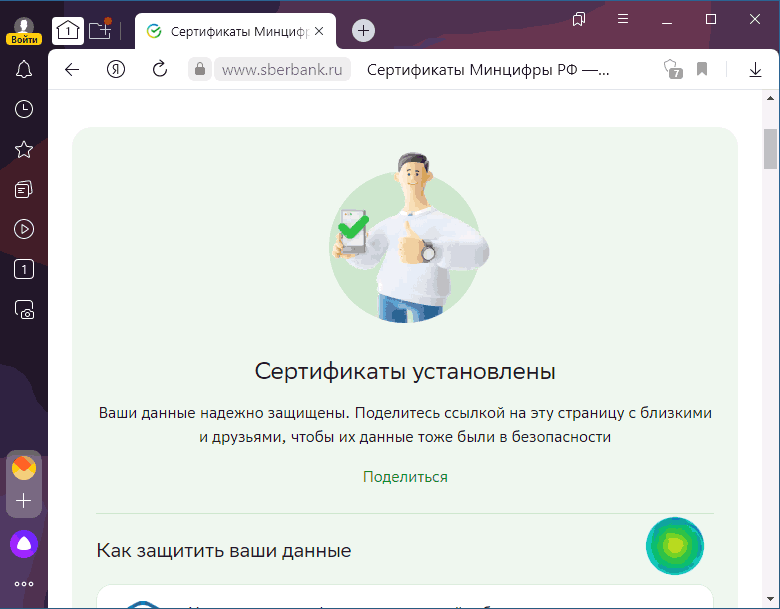
Установка сертификатов НУЦ Минцифры в Windows 11 и Windows 10
Для того, чтобы установить корневые сертификаты НУЦ Минцифры для Сбербанк онлайн и других государственных Интернет-сервисов в Windows, используйте следующие шаги:
- Скачайте корневой сертификат и выпускающий сертификат. Ссылки доступны на сайте госуслуг в разделе «Сертификаты для Windows» — https://www.gosuslugi.ru/crt, либо можно использовать прямые ссылки для загрузки файлов: russian_trusted_root_ca.cer и russian_trusted_sub_ca.cer
- Если файл сертификата открывается в браузере как простой текст с кодом, нажмите по ссылке правой кнопкой мыши и выберите пункт «Сохранить ссылку как» для сохранения файла сертификата.
- Нажмите правой кнопкой мыши по первому из скачанных файлов: russian_trusted_root_ca.cer — корневому сертификату и выберите пункт «Установить сертификат» в контекстном меню.

- Подтвердите открытие сертификата.
- Выберите опцию «Текущий пользователь».

- Выберите «Поместить все сертификаты в следующее хранилище», нажмите «Обзор» и выберите «Доверенные корневые центры сертификации».

- Нажмите «Готово» и еще раз подтвердите установку. Корневой сертификат установлен.

- Начните установку выпускающего сертификата: правый клик по файлу russian_trusted_sub_ca.cer — установить сертификат. Пройдите все шаги установки, не меняя каких-либо параметров: то есть на этапе выбора хранилища сертификатов оставьте выбранным пункт «Автоматически выбрать хранилище на основе типа сертификата».

После завершения установки сертификатов Минцифры потребуется перезапустить браузер (в некоторых случаях — Windows), чтобы они начали работать. Для проверки достаточно зайти на ту же страницу http://www.sberbank.ru/ru/certificates на сайте Сбербанка:

Как видите, всё работает и, когда Сбербанк онлайн полностью перейдёт на российские сертификаты, он останется доступным на вашем компьютере.
Дополнительная информация
Если вам потребуется установить те же сертификаты на Android или iPhone:
- На Android — скачиваем те же файлы, что были указаны выше, затем установите их в том же порядке через средства установки сертификатов в настройках (проще всего использовать поиск по слову «Сертификат» в настройках Android, так как конкретный путь отличается на разных моделях смартфонов и в разных версиях ОС). После установки сертификатов может потребоваться очистить кэш браузера.
- Для iOS потребуется скачать профиль с корневым и выпускающим сертификатами https://gu-st.ru/content/Other/doc/russiantrusted.mobileconfig. После его скачивания в приложении «Настройки» появится пункт «Профиль загружен», нажмите по нему и затем нажмите «Установить». После установки профиля зайдите в Настройки — Основные — Об этом устройстве, откройте пункт «Доверие сертификатам» внизу и включите доверие к сертификату «Russian Trusted Root CA».





Зинаида
А как удалить этот сертификат, можете сделать статью?
Ответить
Dmitry
Нажимаем Win+R, вводим certmgr.msc и удаляем из тех хранилищ, куда добавляли.
Ответить
D.M
Хотелось бы мануал по удалению, из винды\андроида!
Ответить
Фёдор
Как установить Этот сертификат на Лисе? У неё же не хрониниум?
Ответить
Dmitry
Сертификаты не в браузер ставятся, а в саму ОС
Ответить
Виталий
Есть способ настроить сертификаты так, чтобы они использовались только при посещении вышеуказанных сайтов?
Ответить
Dmitry
Ну они и так используются только там, где требуются, а не всё время. Но включены в Windows постоянно. Если не хотите их держать у себя, то можно в виртуальной машине их установить и оттуда посещать сайты такие
Ответить
Армен
как узнать с веб-страницы, установлен ли в браузере клиента сертификат минцифр?
может какое-то апи есть или вроде того
любой метод, кроме захода на страницу сбера
Ответить
Dmitry
Ну я бы попробовал разобраться как они на своей странице используют
— ведь для проверки, во всяком случае на мой непрофессиональный в этой сфере взгляд, фактически подключений не выполняется с использованием этих сертификатов, но проверка проводится.
Ответить
Владимир
Сертификаты установил, проверял по ссылке. Сбербанк онлайн не открывается.
Подключение не защищено, недействительный сертификат и т.д.
Устанавливал Яндекс, всё так-же. Атом, ничего не помогает. Подскажите пожалуйста, что делать?
Ответить
Dmitry
Здравствуйте.
А с датами на компьютере всё в порядке? (неправильные даты будут давать такой же результат).
Ответить
MishaK20
Какие сайты ещё, кроме сбербанка, используют российский сертификат?
Ответить
Dmitry
Я лично не знаю, так как не сталкиваюсь с ними по работе. Но вообще, например, в группе у меня в телеграме человек писал, что что-то там связанное с тендерами и ещё что-то, имеющее отношение к работе компании из РФ.
Ответить
Anton
это замечательно все, но нужна еще инфа с отличиями установки на комп с windows 7. делать на нем виртуалку или установку 10-й не вариант, как и учить родителей в линукс. вроде бы установил/очистил кэш/перезагрузил, повторил еще раз, но не работает
Ответить
Anton
если кому-то поможет, с Win7 сработала установка Firefox и установка корневого сертификата в его хранилище, как описано в статье internet-lab.ru/digital_ru_root_tls
всем удачи!
Ответить
гость
Благодарю. Долго искал в чем проблема, т.к. установка сертификата в систему не помогает. Нужна установка именно в браузер firefox
Ответить